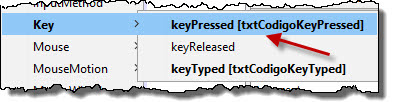Al girar el potenciometro en un sentido, se encienden los leds uno a uno, y cuando se gira en sentido contrario se van apagando los leds uno a uno. Haga click en imagen para agrandarla y observar las conexiones.
Programación en Arduino
const int led1 = 4; //Led conectado al pin4
const int led2 = 3; //Led conectado al pin3
const int led3 = 2; //Led conectado al pin2
const int pot = 0; // el pot está conectado al pinA0
int brillo=0; // variable para el brillo
int xtemp=0;
int xop=1;
void setup() {
Serial.begin(9600);
pinMode(led1, OUTPUT); // declaramos el led como salida
pinMode(led2, OUTPUT); // declaramos el led como salida
pinMode(led3, OUTPUT); // declaramos el led como salida
/* Los pin analógicos declaran como entrada automáticamente */
}
void loop() {
/* Leemos el valor del potenciometro divididos entre 4 ya que
solo se pueden usar valores entre 0 y 255 en analog Write */
brillo = analogRead(pot)/4;
/*AnalagoWrite recibe dos valores, el pin a usar y la intensidad del voltaje los valores de
voltaje van de 0 a 255 */
Serial.println(brillo);
Serial.println(xop);
Serial.println(xtemp);
if (xtemp<=brillo)
{
xop=1; //incrementa
}
else
{
xop=2; //decrementa
}
xtemp= brillo;
if (xop==1){
if (brillo>0 && brillo<100){
digitalWrite(led1,1);
}
else if (brillo>=100 && brillo<200)
{
digitalWrite(led2,1);
}
else if (brillo>=200)
{
digitalWrite(led3,1);
}
}else{
if (brillo>=0 && brillo<100){
digitalWrite(led1,0);
digitalWrite(led2,0);
}
else if (brillo>=100 && brillo<200)
{
digitalWrite(led2,0);
digitalWrite(led3,0);
}
else if (brillo<=225)
{
digitalWrite(led3,0);
}
}
}
Blog de programación de lenguajes Java, C#, VBasic y PHP con base de datos SQL Server, MySQL y Oracle.
domingo, 25 de diciembre de 2016
lunes, 19 de diciembre de 2016
Programando con arduino - 2 botones y un ServoMotor
Diseñando el proyecto con Circuits.io de AutoDesk
(Haga clic en cada imagen para agrandarla)
Programación del proyecto
#include <Servo.h> // Librería
Servo myservo;
//Definición de variables
int pos=0;
int adelante=0;
int atras=0;
void setup() {
Serial.begin(9600);
myservo.attach(9);
// Inicializa pin
pinMode(3, INPUT);
pinMode(5, INPUT);
}
void loop() {
// Lee entrada de pulsación de los botones
adelante = digitalRead(5);
atras = digitalRead(3);
if (adelante == 1){
pos = pos+1;
if (pos>=180){
pos=180;
}
}
if (atras == 1){
pos=pos-1;
if (pos<=0){
pos=0;
}
}
myservo.write(pos);
delay(15);
}
lunes, 21 de noviembre de 2016
Seleccionar fila de un Jtable
El objeto JTable tiene el método getSelectedRow() que permite obtener datos de una fila. Considerando el nombre del JTable como tbDis y 2 cajas de texto txtNom (Nombre de Distrito), y txtCod (Código postal).
private void btnEditarActionPerformed (java.awt.event.ActionEvent evt) {
int fila;
try{
fila= tbDis.getSelectedRow(); //Selecciona la fila
if (fila == -1){ // En el caso que no seleccione alguna fila
JOptionPane.showMessageDialog(null, "Seleccione fila");
}else{
DefaultTableModel modelo=(DefaultTableModel) tbDis.getModel();
String distrito = (String) modelo.getValueAt(fila, 0);
String cpdPostal= (String) modelo.getValueAt(fila, 1);
txtNom.setText(distrito);
txtCod.setText(codPostal);
}
}catch (Exeption ex){
JOptionPane.showMessageDialog(null, "Intente nuevamente");
}
}
private void btnEditarActionPerformed (java.awt.event.ActionEvent evt) {
int fila;
try{
fila= tbDis.getSelectedRow(); //Selecciona la fila
if (fila == -1){ // En el caso que no seleccione alguna fila
JOptionPane.showMessageDialog(null, "Seleccione fila");
}else{
DefaultTableModel modelo=(DefaultTableModel) tbDis.getModel();
String distrito = (String) modelo.getValueAt(fila, 0);
String cpdPostal= (String) modelo.getValueAt(fila, 1);
txtNom.setText(distrito);
txtCod.setText(codPostal);
}
}catch (Exeption ex){
JOptionPane.showMessageDialog(null, "Intente nuevamente");
}
}
jueves, 17 de noviembre de 2016
martes, 15 de noviembre de 2016
Evento keyPressed en java
Haga clic derecho sobre el objeto JTextbox ubicado en JFrame, seleccione Events, luego Key y enseguida KeyPressed.
Al presionar la tecla Enter, focaliza otro objeto del formulario.
private void txtNomKeyPressed(java.awt.event.KeyEvent evt) {
if (evt.getKeyChar() == KeyEvent.VK_ENTER)
// Focaliza el botón Guardar
this.btnGuardar.requestFocus();
}
Llamar a un formulario JFrame con java
Si se desea mostrar un Jframe FrmPrincipal, debe instanciarlo y aplicar su visibilidad, como sigue:
FrmPrincipal ventana = new FrmPrincipal();
ventana.setVisible(true);
FrmPrincipal ventana = new FrmPrincipal();
ventana.setVisible(true);
sábado, 12 de noviembre de 2016
Color de fondo del JFrame Formulario en java
Para aplicar un color de fondo del JFrame Formulario en java, utilice la siguiente instrucción:
this.getContentPane().setBackground(Color.orange);
this.getContentPane().setBackground(Color.orange);
Colocar imagen en JLabel.
Para color una imagen un Jlabel, debe tener una imagen en una carpeta, y luego observar el resultado. Teniendo una carpeta demo y una imagen login.jpg.
ImageIcon foto = new ImageIcon("C:/demo/login.jpg");
Icon icono = new ImageIcon(foto.getImage().getScaledInstance(jLabel4.getWidth(), jLabel4.getHeight(), Image.SCALE_DEFAULT));
jLabel4.setIcon(icono);
this.repaint();
ImageIcon foto = new ImageIcon("C:/demo/login.jpg");
Icon icono = new ImageIcon(foto.getImage().getScaledInstance(jLabel4.getWidth(), jLabel4.getHeight(), Image.SCALE_DEFAULT));
jLabel4.setIcon(icono);
this.repaint();
Color de fondo de JPanel
Para aplicar color de fondo a un Jpanel, utilice la siguiente instrucción.
jPanel1.setBackground(Color.blue);
jPanel1.setBackground(Color.blue);
Centrar JFrame en Java
Para centrar un JFrame , utilice la siguiente instrucción :
this.setLocationRelativeTo(null);
this.setLocationRelativeTo(null);
jueves, 10 de noviembre de 2016
Programación Java con NetBeans
Se mostrará ejemplos básicos de las estructura de programación del lenguaje Java, utilizando el IDE Netbeans.
Ejemplo 2 : Uso de la estructura de Selección múltiple - switch
Ejemplo 3: Uso de la estructura repetitiva - for
Ejemplo 4: Uso de la estructura repetitiva - for each
Ejemplo 1: Uso de la estructura condicional - if
Ejemplo 2 : Uso de la estructura de Selección múltiple - switch
Ejemplo 3: Uso de la estructura repetitiva - for
Ejemplo 4: Uso de la estructura repetitiva - for each
sábado, 5 de noviembre de 2016
Programación orientada a objetos con Visual Basic
Utiliza conceptos básicos de la programación Orientada a Objeto como son : Objetos, propiedades, métodos y eventos.
Suscribirse a:
Comentarios (Atom)